Muitos proprietários definem senhas para fazer login em seus PCs, mas isso não é muito conveniente, pois eles precisam digitá-las toda vez que o bloqueiam. Além disso, se apenas um usuário a utilizar, o significado da senha será completamente perdido. Hoje vou te contar como remover a senha ao fazer login no Windows 10.
Isso pode ser feito de diferentes maneiras:
- usando as configurações da conta;
- configurações de energia;
- usando o editor de registro.
Livrar-se da senha usando o editor de registro
Ao usar o Editor do Registro, você pode garantir que poderá fazer login no Windows 10 sem uma senha. Para fazer isso, você precisa entrar no editor de registro do sistema operacional pressionando a combinação de botões Windows + R e, em seguida, inserir regedit e Enter. Em seguida, entramos na seção HKEY_LOCAL_MACHINE\Software\Microsoft\Windows NT\CurrentVersion\Winlogon.
Para iniciar o login automático, você deve:
- clique duas vezes em AutoAdminLogon e altere o valor para 1;
- vá em propriedades, depois em “Este computador”, altere DefaultDomainName para o nome do seu domínio ou PC. Se estiver completamente ausente, clique com o botão direito do mouse em “Criar” e selecione “Parâmetro String”.
- se necessário, altere DefaultUserName para outro login, crie um parâmetro de string DefaultPassword e especifique a senha.
Agora aconselho você a reiniciar o seu PC e você estará livre para fazer login sem senha.
Desativar senha para usuários do Windows
Se você possui uma conta Microsoft no seu PC, para se livrar da senha, basta pegar a senha do usuário e fazer o seguinte:
- Clique no botão “Iniciar” e abra a linha de comando em nome do Administrador;
- digite net users e veja como o nome do usuário é exibido na lista;
- Em seguida, insira o nome de usuário do usuário da rede e pressione Enter.
Uma vez feito isso, basta fechar a linha de comando.
Desative solicitações de senha ao fazer login em sua conta
Para desativar a solicitação de senha ao fazer login no PC nas configurações da conta, aconselho seguir as instruções abaixo:

Observe que se o PC estiver conectado a um domínio, esta ação não será possível.
Se você não deseja remover completamente a senha do seu computador, mas inserir a senha ao sair do modo de suspensão é inconveniente para você, basta removê-la. Para fazer isso, vá em Todas as configurações, selecione Contas e configure as opções de login. Na seção “Login obrigatório”, você deve clicar em “Nunca”. Após essas etapas, seu computador irá parar de solicitar uma senha.
Como você pode ver, existem vários métodos para desabilitar uma senha, basta escolher aquele que for mais confortável para você.
userologia.ru
Como fazer login sem senha. Windows 10: métodos de desligamento mais simples
O Windows 10, como mostra a prática, é um sistema bastante específico, e instalá-lo sem se registrar no recurso oficial da Microsoft e criar uma conta com login e senha é simplesmente impossível. Mas uma pessoa pode esquecer a combinação de teclas para fazer login no sistema, pois as senhas mais simples não são aceitas durante o cadastro. Portanto, muitos usuários estão se perguntando: como fazer login no Windows 10 sem digitar uma senha. Vejamos vários procedimentos padrão e mais simples para desativá-lo, sem tocar em questões relacionadas à exclusão de uma “conta” da Microsoft.
Faça login sem senha. Windows 10: o método mais simples
Em princípio, a opção mais simples para se livrar da necessidade constante de inserir uma senha ao fazer login no sistema é desativá-la nas configurações da conta do usuário, ativando o chamado modo de login automático.
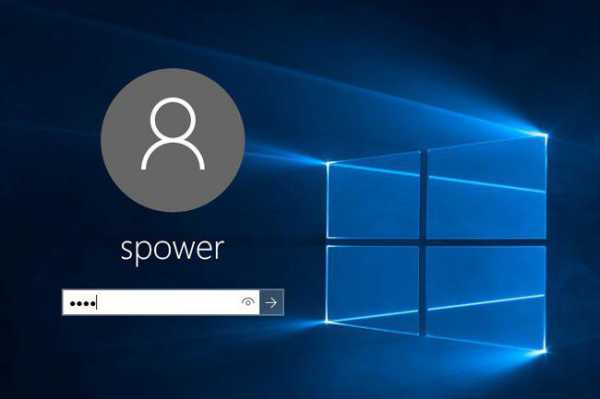
Observemos de imediato: tais configurações devem ser aplicadas somente se o usuário for o único usuário do terminal do computador. Caso contrário, por razões óbvias, não é recomendado fazer isso.
Então, como você faz login sem senha? O Windows 10 oferece esses métodos. Para fazer isso, primeiro digite o comando netplwiz no menu Executar (Win + R) ou encontre-o por meio de uma pesquisa no menu Iniciar e ative a execução.
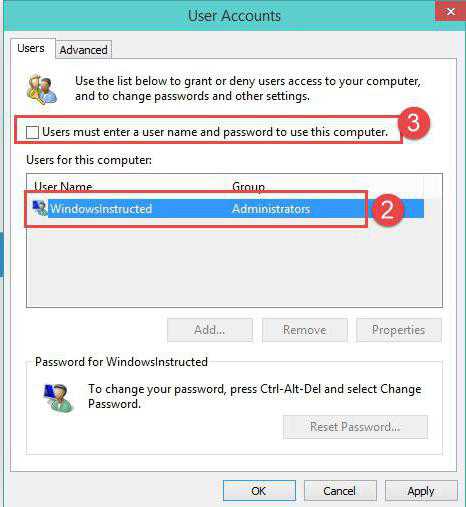
Na janela que aparece, há uma linha solicitando que você insira uma senha, ao lado da qual há uma marca de seleção. Removemos o “pássaro”, após o qual aparece a janela de configurações de login automático. Aqui você terá que inserir sua senha atual com o nome especificado e digitá-la novamente para confirmar a conformidade. Agora só falta salvar as alterações pressionando o botão OK. Todos. Na próxima vez que o sistema for inicializado, o usuário poderá fazer login sem senha. O Windows 10 permite esta opção.
Vale ressaltar que essas configurações se aplicam exclusivamente ao momento em que o Windows é iniciado. Se o modo de suspensão (hibernação) estiver no estado ativo (ativado), ao sair você ainda será solicitado a inserir uma senha.
Faça login sem senha. Windows 10: configurações de ativação
Como já está claro, nesta fase você deve alterar os parâmetros para sair do modo de hibernação. Para fazer isso, basta clicar com o botão direito no ícone da bateria na bandeja do sistema e selecionar a linha de opções de energia. Esta seção também pode ser facilmente acessada a partir do painel de controle padrão. Para evitar ficar procurando por muito tempo, você pode chamá-lo com o comando de controle do mesmo menu Iniciar, mas essas configurações são acessadas mais rapidamente na bandeja do sistema.
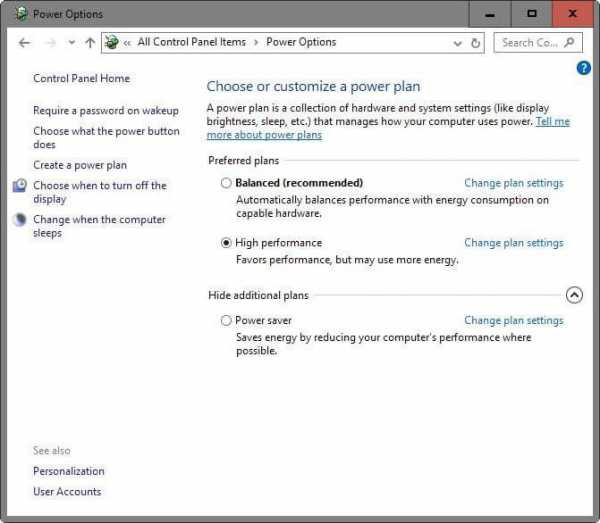
Para configurar o login sem senha (Windows 10), preste atenção na linha de alteração das configurações da senha de ativação, que fica à esquerda. Ao entrar na seção de alteração de parâmetros atualmente indisponíveis, deve-se ativar a linha que indica que não é necessária solicitação de senha. Assim, ao aplicar os dois métodos descritos, você pode remover completamente a necessidade de inserir uma senha ao fazer login no sistema após a inicialização e ao sair do estado de suspensão.
Desativando a exigência de senha no registro do sistema
Você também pode alterar configurações que exigem login sem senha (Windows 10) no registro do sistema. Para fazer isso, você precisa entrar no editor chamando-o com o comando regedit no menu “Executar”, encontrar a ramificação HKLM e nela, através do diretório Software, descer até a seção Winlogon.
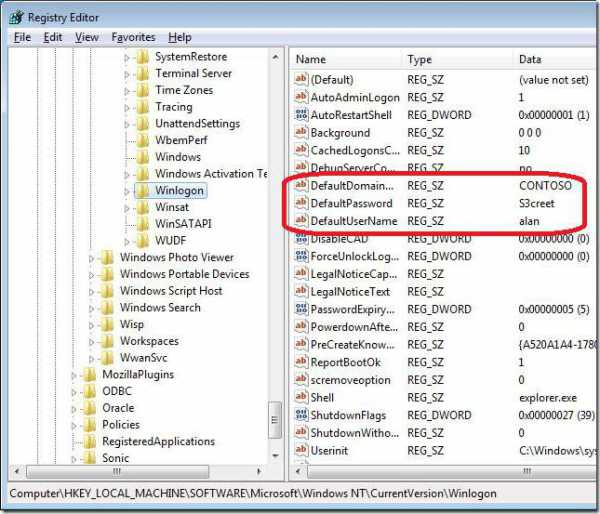
No lado direito do editor, verifique a entrada DefaultUserName para que contenha o nome do usuário atual. Então encontramos a linha DefaultPassword. Se não houver, você terá que criar um parâmetro string (String Value), renomeá-lo com o nome especificado e inserir a senha atual no campo de valor (depois confirmá-la).
Agora só falta ativar o modo de login automático. Para isso, utilize a linha AutoAdminLogon, ao inserir os parâmetros cujo valor está definido como um. Após a reinicialização, a senha não será necessária.
Configurando um código PIN
Existe outro método bastante interessante quando você precisar fazer login no Windows 10 sem inserir uma senha (apenas o código PIN será usado como chave). Você pode configurá-lo através do menu de configurações, onde seleciona a seção de contas.
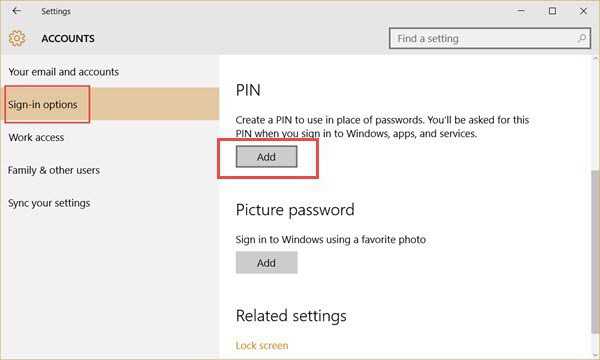
Aqui você precisa usar a linha de parâmetros de login à esquerda. No lado direito da janela existe uma opção especial para configurar um código PIN. Em seguida, você terá que fazer login no sistema de configuração usando sua conta da Microsoft e, em seguida, criar e inserir um código de quatro dígitos duas vezes. Agora, se a senha estiver desabilitada, você precisará inserir o código ao fazer login. Como muitos provavelmente já adivinharam, isso funciona da mesma maneira que o proprietário de um dispositivo móvel faz login no sistema se as configurações de solicitação de código estiverem no estado ativo.
fb.ru
Login do Windows 10 sem senha ou como remover a senha ao fazer login no Windows 10?
 como remover a senha ao fazer login no Windows 10
como remover a senha ao fazer login no Windows 10 Neste post, mostraremos como fazer login no Windows 10 sem senha.
Ao usar uma conta da Microsoft, ao fazer login no Windows 10, você verá uma janela solicitando uma senha. Isso não é muito conveniente e às vezes extremamente irritante (especialmente se a senha for longa e difícil de lembrar). Graças a esta breve instrução, você aprenderá como perfurar a senha ao fazer login no Windows 10 e fazer login no Windows 10 sem senha.
1. Pressione WIN+R e cole o seguinte na janela que se abre: netplwiz pressione enter2. Você verá a janela Contas de usuário aberta, desmarque a caixa ao lado do item Exigir nome de usuário e senha e clique em OK3. Em seguida, você precisará inserir a senha da conta na qual fez login.
4. É isso, agora você pode entrar no Windows 10 sem senha.
easy-comp.ru





